win11如何打开旧word文档 win11系统打开之前word文档的步骤
很多人已经升级Win11系统了,而里面的软件也都会是最新版本,但是有win11系统用户在打开旧版本的word文档时,却出现了错误的情况, 导致无法打开,那么win11如何打开旧word文档呢?针对此问题,本文给大家介绍一下win11系统打开之前word文档的步骤。
方法如下:
1、首先我们打开word文档,然后点击左上角的"文件"图标打开我们需要打开的文件。
2、我们可以看到,此时打开的旧word文档是处于兼容模式下的。
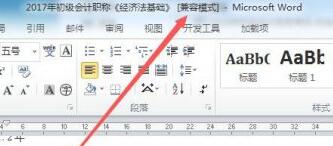
3、这时候点击左上角"文件",在"信息"选项中找到"转换"
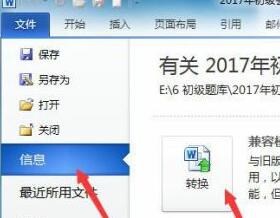
4、点击转换后弹出如下对话框,勾选不再询问,再点击"确定"就可以了。
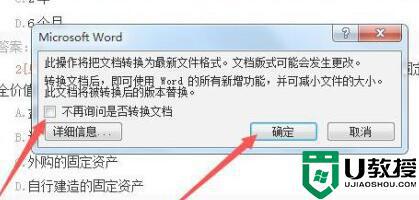
上述给大家讲解的就是win11打开旧word文档的详细方法了,有需要的用户们可以学习上面的方法来操作就可以正常打开了。
版权声明:
本站所有文章和图片均来自用户分享和网络收集,文章和图片版权归原作者及原出处所有,仅供学习与参考,请勿用于商业用途,如果损害了您的权利,请联系网站客服处理。






